wifi显示网络受限如何解决,小编告诉你解决方法
分类:windows7教程 发布时间:2017-11-04 09:19:25
WiFi出现网络受限或无法连接,主要是路由器与连接设备硬件兼容性不好,或者连接设备驱动不合适、使用过程中缓存比较多造成的。这时候默认网关也不能使用,经常断网,各种糟心。现在小编就教给大家解决wifi显示网络受限的方法。
上网的朋友们都知道有时候会遇到wifi受限制的情况,有时正在用电脑,突然出现wifi网络受限,当断掉网络重新连接又恢复,点击查看网络,发现显示“受限”,当耐不了多久出现频繁掉线。那么如何解决这个问题呢?针对以上出现的情况,我们不妨使用下面的方法来进行解决。
wifi显示网络受限如何解决
打开控制面板,选择“网络和共享中心”

网络系统软件图解1
点击右边的WLAN

网络受限系统软件图解2
选择左下角的“属性”

wifi系统软件图解3
选择ipv4,然后点属性
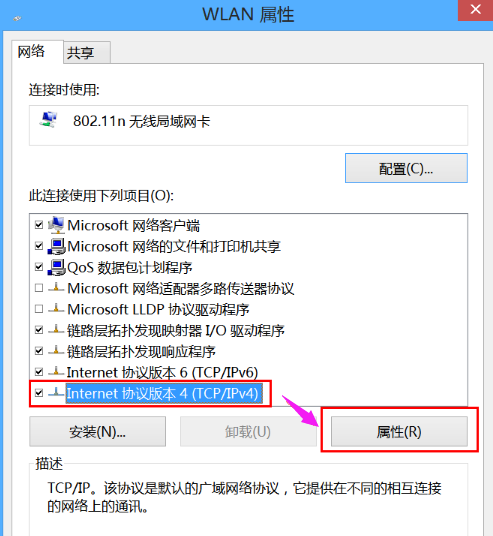
网络受限系统软件图解4
输入静态的ip,(这个ip一般你家使用的无线路由器说明书有写)
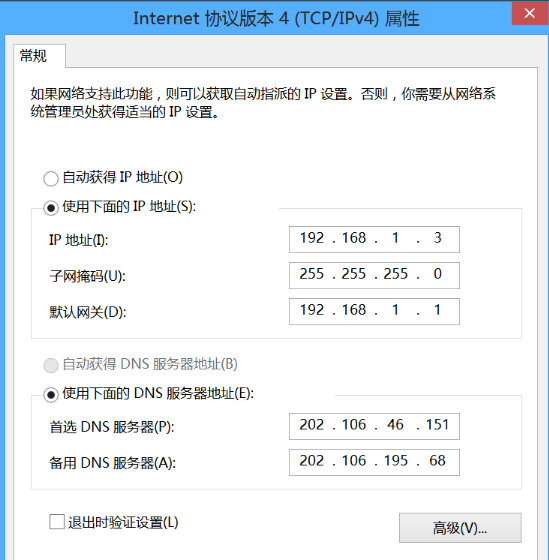
网络受限系统软件图解5
最后重新开关wlan开关,重新连接,已经正常了
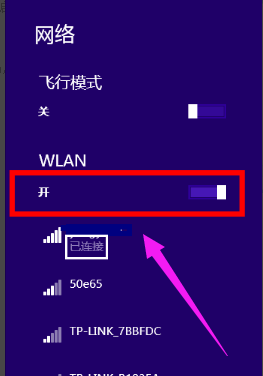
网络受限系统软件图解6
关于wifi显示网络受限的解决,小编就解说到这里。






 立即下载
立即下载







 魔法猪一健重装系统win10
魔法猪一健重装系统win10
 装机吧重装系统win10
装机吧重装系统win10
 系统之家一键重装
系统之家一键重装
 小白重装win10
小白重装win10
 杜特门窗管家 v1.2.31 官方版 - 专业的门窗管理工具,提升您的家居安全
杜特门窗管家 v1.2.31 官方版 - 专业的门窗管理工具,提升您的家居安全 免费下载DreamPlan(房屋设计软件) v6.80,打造梦想家园
免费下载DreamPlan(房屋设计软件) v6.80,打造梦想家园 全新升级!门窗天使 v2021官方版,保护您的家居安全
全新升级!门窗天使 v2021官方版,保护您的家居安全 创想3D家居设计 v2.0.0全新升级版,打造您的梦想家居
创想3D家居设计 v2.0.0全新升级版,打造您的梦想家居 全新升级!三维家3D云设计软件v2.2.0,打造您的梦想家园!
全新升级!三维家3D云设计软件v2.2.0,打造您的梦想家园! 全新升级!Sweet Home 3D官方版v7.0.2,打造梦想家园的室内装潢设计软件
全新升级!Sweet Home 3D官方版v7.0.2,打造梦想家园的室内装潢设计软件 优化后的标题
优化后的标题 最新版躺平设
最新版躺平设 每平每屋设计
每平每屋设计 [pCon planne
[pCon planne Ehome室内设
Ehome室内设 家居设计软件
家居设计软件 微信公众号
微信公众号

 抖音号
抖音号

 联系我们
联系我们
 常见问题
常见问题



